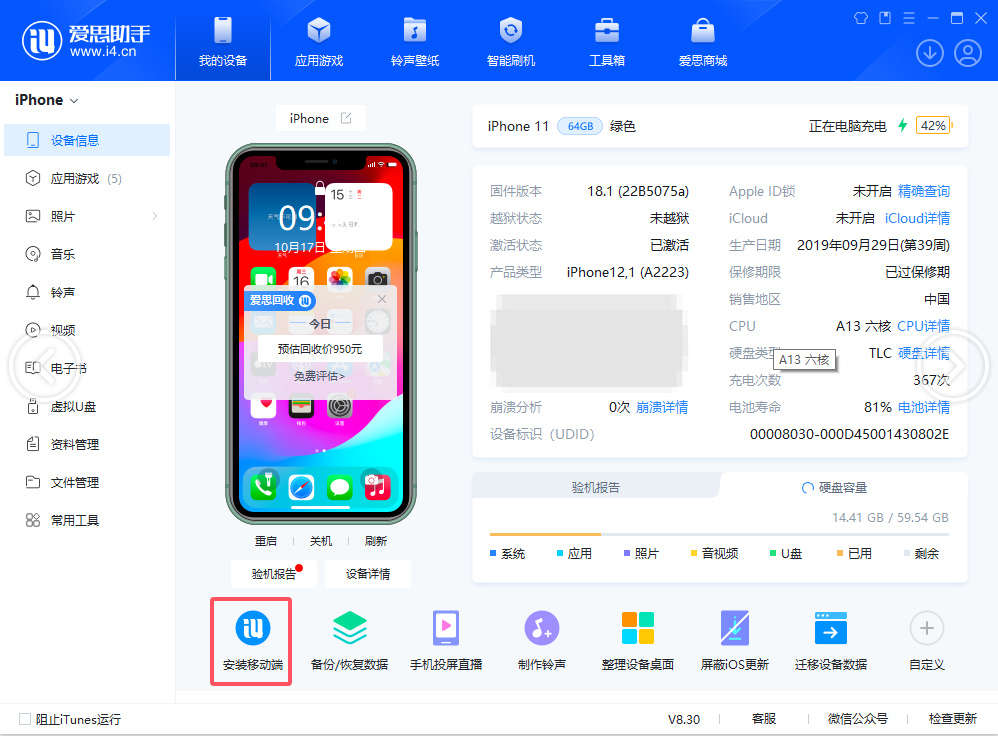iPhone 16初学者的提示:主屏幕自定义:长按任何应用程序或空白区域,单击“编辑主屏幕”,将应用程序图标拖动以重新排序或放入文件夹中。手势控件:从底部向上滑动以访问主屏幕,从顶部滑下以访问控制中心,从两侧向中间滑动以返回到上一个应用程序,双击主键或从底部快速滑动以显示多任务视图。快捷方式:长按应用程序图标快速访问快捷方式,设置“ Siri建议”以自动显示相关快捷方式,并使用“快捷方式”来创建自定义快捷方式。摄像机功能:“现场”拍摄移动照片,肖像“肖像”拍摄照片模糊的照片和“视频”拍摄高质量的视频。 5

iPhone 16初学者的提示
1。主屏幕自定义
按住主屏幕上的任何应用程序或空白区域。
单击“编辑主屏幕”按钮。
将应用程序图标拖动重新排列或将其放入文件夹中。
单击屏幕右上角的“完成”按钮以节省更改。
2。手势控制
从屏幕底部向上滑动以访问主屏幕。
从屏幕顶部向下滑动以访问控制中心。
从两侧滑动以通过滑动到屏幕中间来返回上一个应用程序。
双击主页按钮或从屏幕底部快速滑动到顶部以显示多任务视图。
3。快捷方式
长按主屏幕上的应用程序图标,以快速访问其快捷方式。
设置Siri建议,以使您的iPhone自动在锁定屏幕或搜索栏中显示相关快捷方式。
使用快捷方式应用程序创建自定义快捷方式以自动化任务。
4。相机功能
使用“实时”模式拍摄移动照片。
通过单击屏幕来锁定聚焦和曝光。
使用肖像模式拍摄具有模糊背景的照片。
以“视频”模式拍摄高质量的视频。
5。通知管理
从屏幕顶部向下滑动以查看通知。
向左滑动通知,以执行各种操作(例如回复,删除)。
按住通知,以深入了解应用程序设置和更多详细信息。
从设置通知管理特定应用程序的通知。
6。电池管理
查看控制中心的电池百分比。
使用低电池模式来延长电池寿命。
查看电池使用情况并优化设置电池的能源消耗。
7。西里
唤醒Siri,说“嘿Siri”或握住侧面按钮。
要求Siri设置警报,发送消息,播放音乐等。
使用快捷方式自定义Siri来执行更复杂的自动化任务。
以上是苹果16使用技巧新手怎么用的详细内容。有关更多信息,请注意9158App的其他相关文章!